تغییر ظرفیت Recycle Bin | این روزها بر روی بسیاری از لپ تاپ های جدید و به نوعی لپ تاپ های قدرتمند ویندوز 10 نصب شده است که از لحاظ ظاهری و از نظر نوع کارکرد کمی با ویندوز 7 که قبلا استفاده ی زیادی داشت و کاربران بسیاری از آن استفاده می نمودند، تفاوت دارد. اکنون در این بخش تصمیم داریم که نحوه ی تغییر ظرفیت Recycle Bin در این ویندوز را برای شما شرح دهیم تا بتوانید میزان فایل هایی که می تواند در این بخش قرار بگیرد را خودتان تعیین نمایید.
تغییر ظرفیت Recycle Bin
شاید تاکنون این موضوع به گوش شما نرسیده باشد اما Recycle Bin نیز مانند هارد کامپیوترها محدودیت هایی دارد. به عنوان مثال شما نمی توانید بیشتر از یک میزان مشخص فایل درون Recycle Bin بریزید و انتظار داشته باشید که تا آخر آنجا باقی بمانند قطعا طرز کار Recycle Bin این طور کار نیست. اساسا ویندوز اغلب حجم سطل زباله را در بازه خاصی نگه داری می کند و با پر شدن ظرفیت آن، آغاز به از بین بردن فایل های دور ریخته شده قدیمی می نماید.
احتساب ظرفیت کلی Recycle Bin نیز کار دشواری نیست. تنها لازم است کل حجم یک درایو را در نظر بگیرید و 5 درصد از آن را به عنوان ظرفیت کلی Recycle Bin محاسبه کنید. پاسخ این معادله، بیانگر ظرفیت کلی Recycle Bin برای هر درایو می باشد. در انتها باید بگوییم که به طورکلی هر درایوی که می سازید به اندازه خاصی می تواند از ظرفیت Recycle Bin استفاده نماید. این یعنی در صورتی که شما یک درایو یک ترابایتی داشته باشید، آن زمان امکان دور انداختن 46 گیگابایت فایل را خواهید داشت.4
اما باید بگوییم که اکنون بسیار راحت می شود این سیستم را تغییر داد. برای اینکه بتوانید میزان ظرفیت استفاده از Recycle Bin برای هر یک از درایوها و یا بهتر است بگوییم تمامی درایوها تغییر دهید، فقط لازم است بر روی آیکون Recycle Bin راست کلیک نموده و به دنبال گزینه Properties بروید.
با انجام چنین کاری، پنجره کوچکی در مقابل شما باز خواهد شد که لیست کاملی از درایوهایتان در آن جا قابل مشاهده می باشد. با کلیک کردن بر روی نام درایوها سیستم به شما نمایش می دهد که چقدر از ظرفیت Recycle Bin را برای آن ها کنار گذاشته است. برای فهمیدن این مطلب تنها لازم است بعد از کلیک کردن بر روی نام درایوها به عدد مقابل عبارت Maximum Size نگاه کنید.
این مقدار قابل تغییر می باشد و می توانید هر زمان که دوست داشتید آن را به مقدار دلخواهی تغییر دهید ولی هرگز فراموش نکنید که بعد از اعمال نمودن تغییرات قطعا به ترتیب بر روی کلیدهای Apply و OK کلیک کنید.
مطالب مرتبط
- نحوه بروزرسانی دستی ویندوز ۱۰
- چگونه سرعت ویندوز ۱۰ خود را افزایش دهیم
- گرفتن اسکرین شات در ویندوز ۱۰
- جدید ترین ویژگی های ویندوز ۱۰
در ادامه با زوم تک همراه باشید …

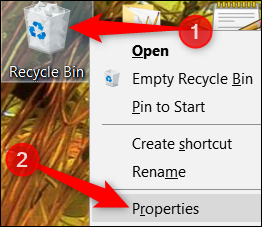

نظرات در مورد : نحوه تغییر میزان ظرفیت Recycle Bin در ویندوز 10